Android está presente en más de 3.300 millones de dispositivos en todo el mundo. Es solo una estimación. Pero no es algo descabellado si tenemos en cuenta que en telefonía móvil, solo iOS de Apple es su rival. Prácticamente, todos los fabricantes de smartphones instalan Android, con alguna capa de personalización, como Samsung One UI, Xiaomi MIUI y Xiaomi HyperOS, entre otros muchos. Sea como fuere, Android destaca por su versatilidad. Cualquiera puede instalar aplicaciones, las hay para todos los gustos y necesidades. Con un mínimo de conocimientos, puedes personalizar el comportamiento de tu teléfono. Y cuando algo sale mal, siempre estás a tiempo de recurrir al modo seguro de Android.
Si eres de la vieja escuela, lo de modo seguro te sonará. Windows y macOS cuentan con un modo seguro. Aunque es posible que nunca hayas necesitado utilizarlo. Está pensado para ayudar al usuario en momentos difíciles con el PC o Mac. Pues bien. Tu teléfono Android también tiene un modo seguro. Y sirve, principalmente, para detectar qué aplicación o configuración de tu dispositivo móvil está haciendo que tu terminal se comporte de manera errática. Por ejemplo, bloqueándose, reiniciándose solo o funcionando más lento de lo habitual.
Por regla general, cuando Android da problemas, o el propio teléfono, la solución más rápida consiste en restablecer los ajustes del dispositivo. Eso si has reiniciado previamente y no se ha resuelto e problema. En la actualidad, Android permite elegir entre borrar todos los datos o mantener algunos de ellos. Pero, lo importante. Deja el sistema como el primer día. Libre de esos problemas que te han asaltado en los últimos días. Sin embargo, restablecer los ajustes de Android puede ser algo drástico. Así que, antes de hacer nada, ¿por qué comprobar si el problema está en una app concreta?
Qué es el modo seguro de Android
El modo seguro de Android hace que tu teléfono solamente cargue los componentes básicos que lo hacen funcionar. En la práctica, apenas te darás cuenta de que tu dispositivo móvil está en modo seguro y no en el modo normal. Tal vez dejes de ver los widgets de la pantalla de inicio. Los fondos animados y otros detalles superficiales. Y algunas apps no estarán disponibles para abrir durante el modo seguro. Lo que sí notarás, si tu terminal te estaba dando problemas, es que con el modo seguro va todo más rápido. Y ya no se bloquea el smartphone ni se reinicia solo.
Como dice Google en su página de ayuda al usuario, “algunas aplicaciones que puedes descargar podrían provocar problemas en tu teléfono”. Sigue estos pasos si una aplicación instalada en tu teléfono presenta alguno de estos problemas: se reinicia, se bloquea, falla o funciona lento”. Y, a continuación, recomienda reiniciar en modo seguro. Así te será más fácil detectar qué aplicación o cambio de configuración afectan al rendimiento de Android. Y una vez hayas desinstalado la app o hayas deshecho el cambio conflictivo, todo volverá a ser como antes. No es una ciencia exacta, pero suele ser un método efectivo.
Por su parte, Samsung lo define así. “El modo seguro es considerada una herramienta muy útil para el autodiagnóstico de posibles problemas en tu dispositivo, ya que ayuda a identificar y solucionar los conflictos que determinadas aplicaciones o configuraciones puedan estar ejerciendo en el sistema operativo de tu smartphone o tablet”.
Cómo reiniciar en modo seguro
Para activar el modo seguro de Android tendrás que reiniciar el teléfono en ese modo. Algo que tendrás que hacer siguiendo unos sencillos pasos. Y que, lamentablemente, pueden variar en función del fabricante y modelo de dispositivo. En un Android puro, sin capas visuales ni otras personalizaciones de los fabricantes, tendrás que mantener pulsado el botón de encendido. Aparecerá el menú de apagado y/o reiniciado. Mantén pulsado el botón Apagar. Y, finalmente, aparecerá una ventana informativa preguntándote si quieres reiniciar en modo seguro. Toca Aceptar y espera a que el teléfono haga el resto.
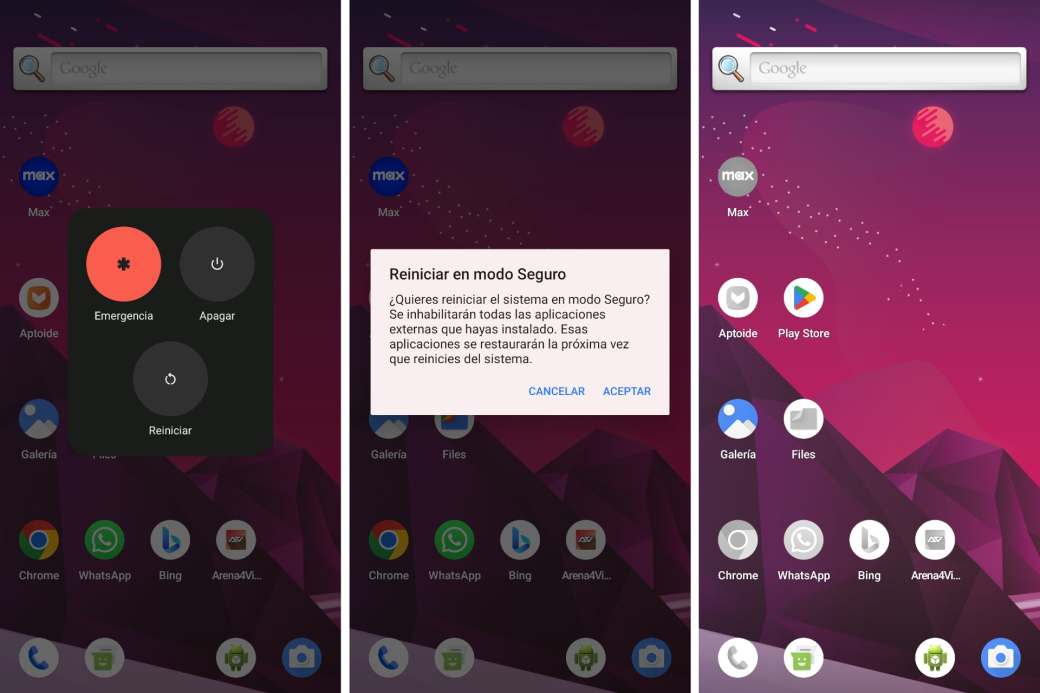
En teléfonos Xiaomi, Redmi o POCO, puedes probar con los métodos anteriores. U optar por otra combinación que consiste en apagar el dispositivo, encenderlo de nuevo y, cuando aparezca el logotipo del sistema operativo, mantener pulsado el botón de bajar volumen hasta que el sistema se inicie del todo. Si todo va bien, en la parte inferior de la pantalla verás el indicativo Modo seguro o Safe Mode. Esta segunda opción puedes usarla también en otras marcas y modelos de dispositivos Android.
En teléfonos Samsung, para activar el modo seguro de Android tendrás que mantener presionados la tecla lateral de encendido y el botón para bajar el volumen. Mantener pulsada la opción Apagar y, finalmente, seleccionar Modo Seguro. Y para el resto de marcas y fabricantes, si no funcionan los métodos anteriores, consulta las páginas de soporte oficial.
Salir del modo seguro de Android
Reiniciar tu teléfono en modo seguro de Android puede ser algo complicado. Por suerte, salir del mismo es tan simple como reiniciar de nuevo el terminal. El modo seguro es temporal. Está diseñado para encontrar problemas y resolverlos al momento. Así que en cuanto reinicies de nuevo tu dispositivo móvil, volverás al modo normal. Recuerda que para reiniciar, puedes hacerlo manteniendo pulsado el botón de encendido y seleccionando la opción Reiniciar. O desde Ajustes rápidos, deslizando el dedo desde la parte superior de la pantalla y tocando el botón de encendido. Aparecerán varias opciones. Entre ellas, Reiniciar.
Si el problema de rendimiento o funcionamiento estaba causado por una app en particular, desinstalarla resolverá el problema. Puede que tengas que probar con varias aplicaciones, una por una. Hasta detectar cuál es la culpable. Si no es así, tal vez tengas que restablecer los ajustes de Android, como vimos al principio de este artículo.









